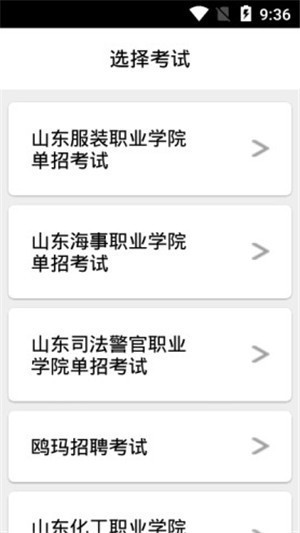
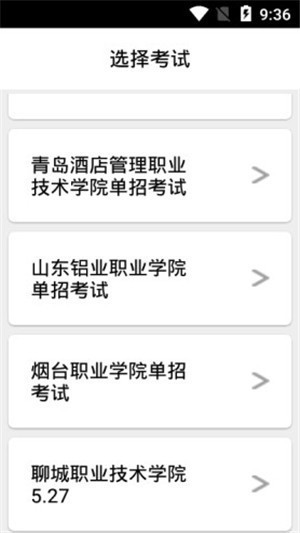
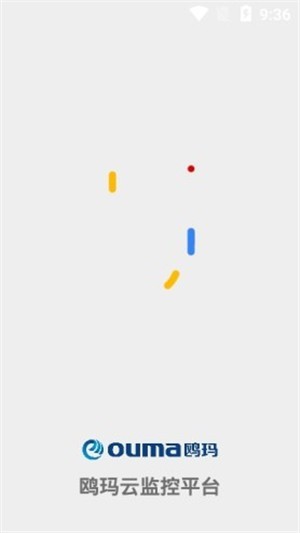
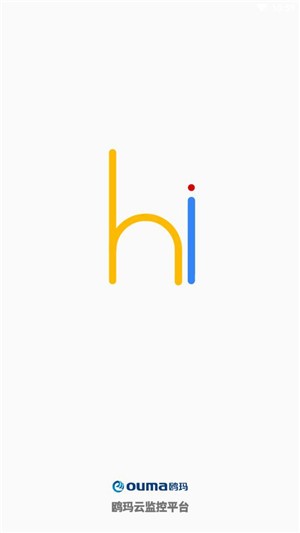
山大鸥玛考试系统,打造线上监考模式,鸥玛云监控app考试系统自带人脸识别和监控功能,将手机和考场摄像头连接起来,方便学生考试。
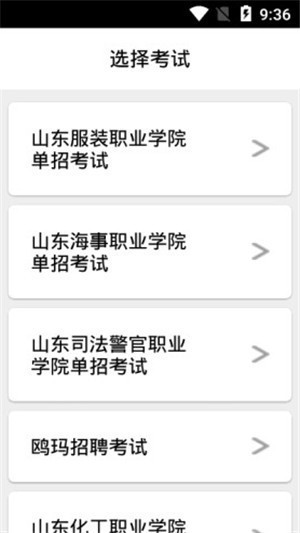
1 APP 安装
下载安装包后进行安装,默认权限,点击安装。
2 登录
点击“鸥玛云考试监控系统”进入登录界面,如下图。
2.2.1 选择考试:首先选择要进行的考试:
2.2.2 登录
输入证件号、密码(默认密码:0000),点击“登录”。
3 选择科目
选择要参加考试的科目,点击进入。
4 开始监控
4.1首页
点击开始监控,可进入监控页面。
4.2 我的
点击我的,可以进行密码修改。
4.3 监控界面
保持网络畅通,确保监控画面实时上传到云服务器。
1、直接选择考试名称和考场地点,便可对于该考场进行实时监控;
2、对于一些作弊行为,是绝对禁止的,考官们也可及时做出相应的处罚措施。
3、在手机上便可以进行快速阅卷,答题情况一目了然,也可快速进行分数统计;
4、能够为每一位考生创造良好的考试环境,大家可以按照指定要求去参与考试。
考试期间对考生考试环境全程监控,须确保监控手机前置摄像头开启(提前设置手机,避免打扰。例如:关闭闹铃;
将屏幕设置常亮,避免息屏;
将手机设置为免打扰模式,防止因来电打扰而影响监控等),全程监控考生的头部、面部、手部、桌面及附件区域。
考试期间考生的双手必须放在桌面上,不得左顾右盼。
考试期间如发生考试设备或网络故障,考生可重新进入考试界面继续作答。答题过程中因设备或网络故障等原因退出考试界面的,共有2次重新登录的机会,超过次数的,不能再登录答题,耽误的时间不予补时。由此情况造成的后果,由考生自身承担。
在考试设备或网络故障出现问题导致考试中断期间,监控手机必须全程保持开启且画面必须清晰稳定,否则视为考试违纪,取消考试成绩。
1、安装完成后,系统无法调用摄像头
解决办法:打开设置>安全与隐私>权限管理,找到应用程序,添加应用权限>存
储、麦克风、相机等
2、注意事项:保持网络畅通,确保视频上传到云服务器。
 国资e学网页版app
203.6M
6.3.1 最新版
国资e学网页版app
203.6M
6.3.1 最新版
 中国知网手机版app(全球学术快报)
95.7M
3.4.2 官方版
中国知网手机版app(全球学术快报)
95.7M
3.4.2 官方版
 上音考级app
83.7M
2.4.4 最新版
上音考级app
83.7M
2.4.4 最新版
 达美嘉(家长端)app下载
7.7M
10.5 最新版
达美嘉(家长端)app下载
7.7M
10.5 最新版
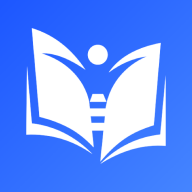 学有优教
41.6M
1.9.7 安卓版
学有优教
41.6M
1.9.7 安卓版
 智慧中小学教育平台
319.6M
6.9.10 最新版
智慧中小学教育平台
319.6M
6.9.10 最新版
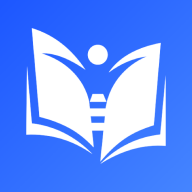 学有优教
41.6M
1.9.7 安卓版
学有优教
41.6M
1.9.7 安卓版
 51答案作业手机版
9.7M
2.2 安卓最新版
51答案作业手机版
9.7M
2.2 安卓最新版
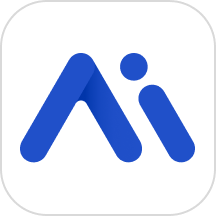 秘塔快写(秘塔写作猫)
41.5M
1.0.28 安卓版
秘塔快写(秘塔写作猫)
41.5M
1.0.28 安卓版
 和学在线app官方下载安装最新版
44.8M
1.3.2 安卓版
和学在线app官方下载安装最新版
44.8M
1.3.2 安卓版
 护理专业知识百分题库
21.3M
2.0.3 官方最新版
护理专业知识百分题库
21.3M
2.0.3 官方最新版
 知音古筝
36.4M
V1.0.0 免费版
知音古筝
36.4M
V1.0.0 免费版
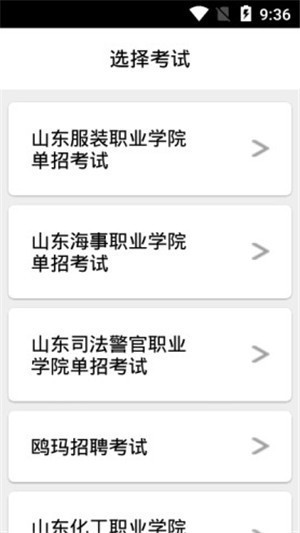
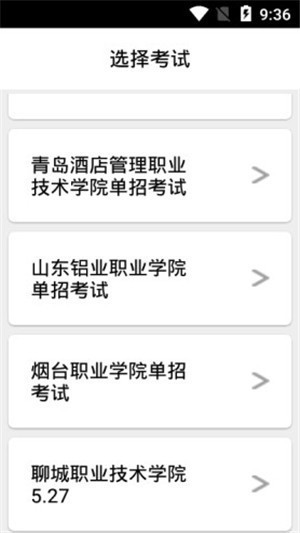
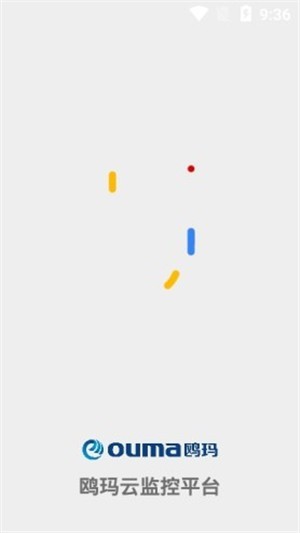
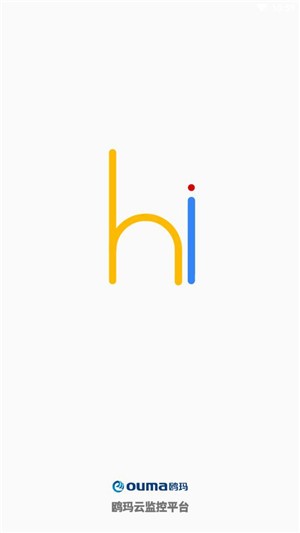
网友评论